
Al presentar dibujos en encuadres de línea oculta, la geometría 3D de símbolos y objetos de complemento no siempre proporciona la apariencia deseada; las líneas de faceta del objeto pueden aparecer equivocadas, o el nivel de detalle puede ser inadecuado para la escala o la vista siendo mostrada. Vectorworks proporciona un método para Crear componentes 2D para definiciones de símbolo y objetos de complemento que puede ser mostrado en encuadres con rendering de línea oculta.
Presentar componentes 2D debe ser seleccionado para el encuadre; de lo contrario, solo componentes 3D son presentados. Los componentes 2D solo están visibles en encuadres con rendering de línea oculta configurados a una vista 3D en proyección ortogonal.
Componentes 2D están disponibles para vistas que son normales para un símbolo o una instancia de complemento en el dibujo (es decir, las vistas son perpendiculares a la cara del objeto, de la misma manera como se vería en una elevación). Esto es el equivalente de la vista 2D que es generalmente mostrada en vista superior/plano. Componentes de plano de corte también pueden ser creados para encuadres de sección, si es necesario. Algunas definiciones de símbolo y objetos de complemento automáticamente proporcionan componentes 2D que pueden ser personalizados. Para otros objetos, puede crear componentes 2D según sea necesario.
Componentes 2D de objeto de complemento que no son personalizados o creados por el usuario no pueden ser actualizados automáticamente para coincidir con cambios al objeto de complemento. Ver Eliminar componentes 2D provistos por el usuario de objetos de complemento para conocer cómo eliminar los componentes. Componentes 2D generados por complemento no se actualizan automáticamente si el objeto es editado.
Como ejemplo, esta definición de símbolo de accesorio de plomería incluye los seis posibles componentes 2D para ser mostrada en cualquier vista normal, como también tres posibles componentes en vistas de plano de corte.

El ángulo en que objetos son vistos en el encuadre determina qué componente es mostrado. Componentes 2D se muestran para objetos posicionados normales a la cámara. Componentes 3D se muestran para objetos posicionados en un ángulo a la cámara.
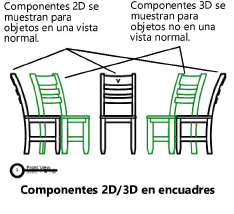
Si el encuadre muestra componentes 2D en un orden de apilado incorrecto para la vista, el componente puede ser reubicado para la visualización correcta; ver Reubicar componentes 2D de definiciones de símbolo y objetos de complemento.
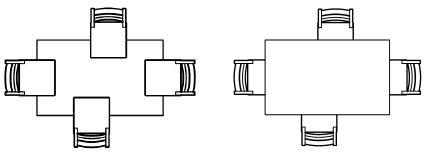
Además de considerar la apariencia de vista normal, componentes 2D pueden ser diseñados con tres niveles de detalle diferentes, adecuados para la visualización en diferentes escalas; ver Personalizar niveles de detalle para componentes 2D y 3D de definiciones de símbolo y objetos de complemento.
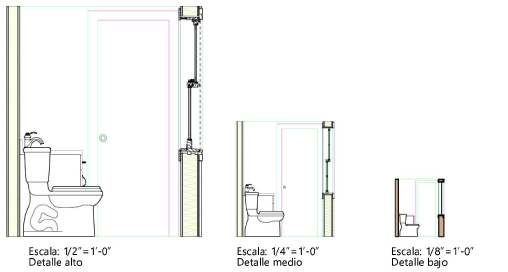
Los componentes 2D y componentes 3D de una definición de símbolo pueden ser mostrados en un encuadre al mismo tiempo; ver Mostrar componentes 2D y 3D de una definición de símbolo juntos en un encuadre.
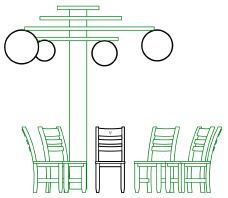
|
|
Haga clic aquí para ver un video con consejos relacionados con este tema (se necesita acceso al Internet). |
Cuando geometría 3D no proporciona la apariencia deseada en un encuadre con rendering de línea oculta, definiciones de símbolo y algunos objetos de complemento pueden proporcionar componentes 2D que pueden ser usados en su lugar, según lo descrito en Concepto: Componentes 2D para definiciones de símbolo y objetos de complemento. El siguiente es el flujo de trabajo recomendado para preparar y usar componentes 2D de definiciones de símbolo y objetos de complemento.
● Usar el comando de menú de contexto Editar componentes 2D para una definición de símbolo o estilo de objeto de complemento desde el Administrador de recursos, o para una instancia de símbolo o instancia de objeto de complemento en el dibujo. Este comando abre un modo de edición de objeto mejorado para poder crear y editar múltiples vistas de componente 2D, según lo descrito en Crear componentes 2D para definiciones de símbolo y objetos de complemento, y para definiciones de símbolo, editar componentes 3D y componentes de orificio en pared 3D.
Sin importar si se accede desde el Administrador de recursos o desde una instancia de símbolo, este modo de edición edita la definición de símbolo. Instancias de elemento de complemento individuales pueden ser editadas individualmente si el estilo de objeto de complemento lo permite.
● Reubicar el plano del componente 2D en relación al recuadro de selección del objeto si algunos de los componentes se apilan incorrectamente en el encuadre; ver Reubicar componentes 2D de definiciones de símbolo y objetos de complemento.
● Preparar los componentes para mostrar una variedad de niveles de detalle mediante Personalizar niveles de detalle para componentes 2D y 3D de definiciones de símbolo y objetos de complemento si los componentes 2D y los componentes 3D de definiciones de símbolo serán usados en dibujos con diferentes escalas.
● Si se edita un objeto de complemento con componentes 2D personalizados, esos componentes provistos por el usuario no se pueden actualizar automáticamente para coincidir con el objeto de complemento editado, y los encuadres podrían presentar una vista poco precisa. Si el objeto de complemento cambia, actualizar los componentes 2D de valor personalizado manualmente para que coincidan con los cambios, o ver Eliminar componentes 2D provistos por el usuario de objetos de complemento para eliminar componentes 2D provistos por el usuario.
● Si está creando o editando un símbolo, de manera opcional puede diseñarlo para Mostrar componentes 2D y 3D de una definición de símbolo juntos en un encuadre en un encuadre con rendering de línea oculta.
● Al crear o editar un encuadre con rendering de línea oculta establecido a una vista 3D en proyección ortogonal, seleccione Mostrar componentes 2D y establezca el Nivel de detalle para ver los objetos correctamente. Componentes 2D solo se muestran para objetos posicionados normales a la cámara; componentes 3D se muestran para otros objetos.
● Además de encuadres con rendering de línea oculta, los niveles de detalle de componentes 3D de símbolos pueden ser establecidos para visibilidad en capas de diseño. Para automáticamente mostrar los niveles de detalle adecuados del objeto en capas de diseño en base a la escala de la capa, establecer la preferencia Automáticamente mostrar niveles de detalle para capas de diseño en el Preferencias de documento: ficha Presentación.
● De manera opcional, seleccione las vistas de componente y las vistas de componente en miniatura para símbolos y objetos de complemento mostrados en el Diseño del administrador de recursos y Menús de visualizador de recurso, y en celdas de hoja de cálculo (ver la ficha Imágenes en Dar formato a celdas de hoja de cálculo).